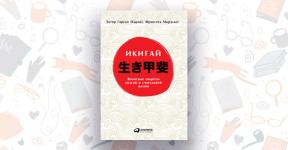איך להרכיב מחשב בעצמך
תוכנית חינוכית של טכנולוגיה / / December 30, 2020
1. הכן אביזרים וכלים
- מארז עם ספק כוח;
- לוח אם;
- מעבד עם מצנן;
- משחה תרמית (אם היא לא על הרדיאטור);
- כרטיס מסך (אם אין מובנה או שאינו מתאים לכם);
- מודול זיכרון;
- HDD;
- מקלדת;
- עכבר;
- לפקח;
- מברג;
- קשרי פלסטיק;
- מסיר שומנים;
- מַפִּית.
2. הכן את המתחם

פרוש מהארזה והאר את המארז של יחידת המערכת. השתמש בידיים שלך או במברג כדי לפתוח את ברגי התיקון על הקיר האחורי ולהסיר את שני המכסים הצדדיים. הניחו אותם בצד.
רוב המארז הוא תכליתי ותומך במספר גורמי צורת לוח אם, החל מ- ATX בגודל מלא ועד ל- Mini-ITX. תאימות מובטחת על ידי סידור מחדש של מסילות הבורג הדו צדדיות המאבטחות את הלוח לשלדה.

נסה בזהירות על הלוח. יישר את לוח המחברים עם החתך על הלוח האחורי וחורי ההרכבה על הלוח והמארז. הברג את המדריכים לפחות 6-8 נקודות סביב ההיקף והמרכז של החלק.
לעולם אל תחבר את לוח האם ישירות לשלדה מבלי להשתמש במסילות, מכיוון שזה עלול לגרום לקצר חשמלי ולפגוע ברכיבים האלקטרוניים.
הברגים הדו-צדדיים הנדרשים כלולים בהכרח ואף ניתן להתקין אותם מראש. במקרה זה, בדקו אם הם תואמים את החורים בלוח וסדרו מחדש במידת הצורך.
קורא עכשיו🔥
- איך לנקז מים מדוד מים
3. התקן את ספק הכוח

אם המקרה מצויד ביחידת אספקת חשמל מובנית (PSU) - עבור לשלב הבא.
חלק מיחידות המערכת מסופקות ללא ספק כוח. במקרים כאלה יש לרכוש את החלק בנפרד ולהתקין אותו בתחילת ההרכבה, עד שאחרים מפריעים. אביזרים. ככלל מוקצה תא בחלק התחתון או בחלקו העליון.
החלק את ספק הכוח בחזרה לשלדה ויישר את הכבלים. בעזרת מברג, אבטח את החלק בארבעה ברגים מהלוח האחורי. שימו לב למיקום מאוורר ה- PSU: עליו להפנות כלפי מטה, ללא קשר למפרץ בו הוא מותקן.
על יחידות חשמל מודולריות עם כבלים נשלפים, הגיוני לחבר מיד את החוטים הדרושים ולהסיר את העודפים, מכיוון שלאחר ההתקנה קשה לראות את סימני החריצים על מארז היחידה.
4. כונני אספקה

להתקנת כוננים קשיחים וכונני SSD, ישנם תאים מיוחדים במקרה, בדרך כלל עם מזחלות נשלפות לגישה נוחה. בהתאם לעיצוב המקרה, מיקומם של מקומות אלה שונה במקצת, לכן חפש מידע מפורט בהוראות ליחידת המערכת.
מקם את הכונן הקשיח בתא ה- 3.5 אינץ 'ואבטח אותו בארבעה ברגים, שניים מכל צד. לפעמים משתמשים במכונות כביסה רכות או בתוספות להפחתת רעש ורעידות. אם יש כאלה, אל תשכח לשים אותם.
ניתן להתקין כונני SSD לצד כוננים קשיחים במפרץ בגודל 2.5 אינץ ', או בנפרד (על שלדה ליד לוח האם או על הקיר התחתון). בְּדֶרֶך כְּלַל, SSD תחילה הוא מוברג למגלשה מיוחדת, ואז חלק זה מותקן במקומו.
5. הכנס את המעבד לחריץ

עכשיו שים את התיק בצד לזמן מה והתחל להתקין את רכיבי לוח האם. השלב הראשון הוא הצבת המעבד בשקע מיוחד הנקרא שקע. העניין הוא פשוט: פותחים את התפס, מכניסים את השבב וסוגרים אותו. עם זאת, בהתאם לפלטפורמה, הצעדים שונים במקצת.
למעבדי אינטל מספר פינים שנוגעים בסיכות השקע. ב- AMD ההפך הוא הנכון: השבבים מנוקדים בסיכות מחטים הנכנסות לחורי השקע. כדי למנוע הכנסת המעבד באופן שגוי משתמשים במפתחות - חיתוכים מיוחדים בצדדים או משולש באחת הפינות.
לפרטים אודות ההתקנה, עיין בהוראות ללוח האם. באופן כללי, עליכם לבצע את הפעולות הבאות. משוך את תפס השקע לאחור כדי לשחרר את התפס. הרם את מסגרת ההמתנה והנח את השבב על משטח המגע באמצעות המקשים. נפנף מעט במעבד וודא שהוא ברמה. הורד את המסגרת קלות והצמד את התפס.
6. אבטח את מצנן המעבד

לאחר מכן, מותקן על המעבד גוף קירור עם מאוורר. הם יכולים להגיע עם מעבד (בדרך כלל גרסאות פשוטות יותר) או לרכוש אותם בנפרד (פתרונות יעילים למערכות יצרניות).
יש לנקות את כיסוי המעבד במטלית ספוגה בשומנים ולהניח כמות קטנה של משחה תרמית על פני השטח. מורחים את המסה באופן שווה בשכבה דקה באמצעות כרטיס פלסטיק או האצבע עטופה בשקית ניילון. מקררים שלמים בדרך כלל כבר יש משחה תרמית.

הנח את גוף הקירור על המעבד ואבטח. בהתאם לדגם המצנן, המחברים יכולים להיות תפסים עם מהדק, תפסים סיבוביים או ברגים המוברגים דרך לוחית מתכת בגב לוח האם. חבר את כבל המאוורר למחבר שכותרתו CPU_FAN.
אם משתמשים במצנן גדול עם רדיאטור מסיבי, עדיף לעלות אותו לאחר התקנת לוח האם למארז. אחרת, יהיה קשה להציב אותו במקום.
7. הכנס זיכרון RAM

זיכרון RAM הוא הפרט האחרון שנוח יותר להכניס ללוח האם לפני התקנתו ביחידת המערכת. החריצים המיוחדים מונעים הכנסת שגוי של מודולי הזיכרון.
לחץ על התפסים בשולי החריצים והחלק אותם החוצה לצדדים. התמקדות בחריצים, התקן את רצועות הזיכרון בחריצים ולחץ קלות עד שהם לוחצים. וודא שהמודולים מוכנסים לחלוטין והתפסים הצדדיים סגורים.
אם יש רק מודול זיכרון אחד, ניתן להתקין אותו בכל חריץ. אם משתמשים בשתי רצועות זיכרון RAM באותו נפח, אין להניח אותן זו לצד זו, אלא דרך חריץ אחד, כלומר בראשון ובשלישי או בשני והרביעי. זה יאפשר הפעלת זיכרון כפול יגביר את התפוקה בשיעור של 10-20%.
8. התקן את לוח האם בתיק

קודם כל, קח את כיסוי המתכת השלם המכסה את המחברים והכנס אותו לחיתוך בגב המארז.
הנח את הלוח פנימה והחלק אותו אל לוח המתכת המותקן כך שהנקבים יתיישרו עם כל המחברים. יישר את חורי ההרכבה עם המסילות המוברגות בשלדה והשתמש במברג כדי להדק את כל הברגים. אל תגזימו עם הקליפ כדי למנוע נזק ללוח.
9. שים את כרטיס המסך

אם אתה משתמש בגרפיקה משולבת ואינך מתכנן להתקין מתאם וידאו נפרד, המשך לשלב הבא.
כרטיס מסך בדרך כלל יש גודל גדול והוא לא רק מוכנס לחריץ שלו, אלא גם מחובר לגוף. לכן הוא מותקן אחרון. לצורך חיבור משתמשים בחריץ PCI Express שנמצא ממש מתחת לשקע המעבד.
נסה רכיב והסר ריק אחד או יותר בגב יחידת המערכת כדי לספק גישה למחברי מתאם הגרפיקה.

החלק את שחרור חריץ הכרטיס הגרפי והכנס בעדינות את המתאם עד לשמיעת לחיצה. וודא שהרכיב יושב במלואו במחבר והצמיד אותו עם ברג אחד או שניים לגב המארז.
10. חבר חשמל וכבלים אחרים
כאשר כל הרכיבים מותקנים, נותר לחבר את הכוננים, החשמל וחוטים אחרים. לכל אחד מהם יש מחבר ספציפי עם מפתח, כך שפשוט אי אפשר לטעות ולהכניס אותם באופן שגוי.

התקע הארוך ביותר של 24 פינים מאספקת החשמל מתחבר למחבר המתאים בלוח האם. דגמי כרטיסים מסוימים משתמשים במחברים עם 20 פינים. במקרה זה, פשוט חבר את התקע על ידי החלקתו לצד, או הסר ממנו את המחבר הנוסף של 4 פינים.

מחבר אחד או שניים עם 4 פינים מספקים כוח נוסף למעבד. המחברים המתאימים נמצאים לידו.

כוננים קשיחים וכונני SSD מחוברים בכבלי SATA ללוח האם ומחבר 4 פינים שטוח לחשמל.

אם במתאם הווידיאו יש מחברי חשמל נוספים, חבר אותם עם החוטים המתאימים. בדרך כלל מדובר בתקעים בני 6- או 8 פינים, אם כי ישנם שילובים שונים: 6 + 6, 6 + 8, 8 + 8.

מאווררי מארז מחוברים למחברים שלושה או ארבעה פינים בלוח האם המסומנים כ- CHA_FAN1, CHA_FAN2 וכן הלאה. ניתן לחבר מאוורר עם שלושה חוטים למחבר בעל 4 פינים - במקרה זה אחד המגעים פשוט יישאר ללא שימוש.
11. חבר את חוטי הלוח הקדמי
המגע הסופי יהיה לחבר את כבלי הפאנל הקדמי, שאחראים על הפעלת כפתורי ההפעלה והאיפוס, מחווני LED, ו יו אס בי ומחברי שמע. כדי לא להתבלבל, עיין בהוראות ללוח האם.

החלק הקשה ביותר הוא הכפתורים והמחוונים. הם מחוברים עם תקעים דו פינים עם החתימות RESET, HDD_LED–, PWR_LED + וכן הלאה. חבר אותם לפאנל, שאותו סיכות יש. כאן מחובר גם חוט הרמקול של המערכת.
לפעמים משתמשים בחץ במקום בסימן פלוס כדי לציין יתרון חיובי. אבל, גם אם אתה מבלבל את זה, שום דבר נורא לא יקרה: ה- LED פשוט לא יעבוד. עבור כפתורים, הקוטביות אינה חשובה כלל.

חוטי יציאת ה- USB מחוברים למחברים המתאימים בלוח האם - F_USB 2.0 ו- F_USB 3.0. הראשון קטן יותר, השני גדול יותר.

כדי להפעיל את שקעי המיקרופון והאוזניות בלוח הקדמי, עליך לחבר את תקע HD_AUDIO או AAFP למחבר זהה לשם בלוח.
12. ערוך מבחן

אחרי שהכל מחובר, בדקו היטב את כל החיבורים וודאו שהם אמינים. חבר את כבל החשמל לשקע חשמל, חבר לפקח, מקלדת, עכבר, והפעל את המחשב.
אם לאחר לחיצה על כפתור ההפעלה נשמע צפצוף יחיד ומסך ההתקנה נפתח על הצג, הכל נעשה כהלכה. נתק את המחשב מאספקת החשמל, קשר את כל הכבלים בתוך המארז בעזרת קשרי פלסטיק וסגור את מכסי הצד.
כעת תוכלו להתחיל בהתקנת מערכת ההפעלה ולהשתמש במחשב החדש שלכם.
תהליך הרכבת מחשבים מפורט מוצג בסרטון זה.
קרא גם💻🖥🔌
- כיצד לאפס את ה- BIOS ולנהל מחדש את המחשב
- מה לעשות אם המסך לא נדלק
- מה לעשות אם Windows לא יופעל
- איך מנקים מחשב נייד מאבק
- מה פירוש אותות ה- BIOS